
- •Методические указания к лабораторной работе №1 создание и основные приемы редактирования таблиц
- •1 Цель работы
- •2 Задачи работы
- •3 Содержание работы
- •5.1.2 Типы связей между объектами
- •5.2 Структура ms Access
- •5.3 Справочная система ms Access
- •5.3.1 Помощник ms Office
- •5.3.2. Что это такое?
- •5.4 Начало работы с ms Access
- •5.5 Создание новой базы данных с помощью Конструктора
- •5.6 Создание таблиц с помощью Мастера таблиц
- •5.7 Определение ключевых полей
- •5.8 Определение связи таблиц
- •5.9 Использование режима таблицы
- •5.9.1 Ввод, редактирование и просмотр данных
- •5.9.2 Использование Мастера подстановок при вводе данных в таблицы
- •6 Методические рекомендации
- •7 Контрольные вопросы
- •8 Рекомендуемая литература
- •5 Общие сведения
- •5.1 Изменение проекта базы данных
- •5.1.1 Изменение структуры таблиц
- •5.1.2 Переименование и удаление таблиц
- •5.1.3 Изменение первичных ключей
- •5.1.4 Редактирование связей
- •5.2 Изменение макета таблицы
- •5.2.1 Изменение шрифта и внешнего вида ячеек таблицы
- •5.2.2 Изменение высоты строк и ширины столбцов
- •5.2.3 Изменение порядка следования столбцов
- •5.2.4 Другие изменения макета таблицы
- •5.3 Сортировка данных
- •5.4 Поиск данных
- •6 Методические рекомендации
- •7 Контрольные вопросы
- •8 Рекомендуемая литература
- •6. Общие положения
- •6.1. Понятие запроса
- •6.2. Создание запроса
- •6.2.1. Окно конструктора запроса
- •6.2.2. Включение полей в запрос
- •Например, на рис.3 в бланк запроса включены поля Фамилия, Имя и Город из таблицы Студент.
- •6.2.3.Установка критериев отбора записей
- •6.3. Виды критериев
- •6.3.1. Логическая операция или
- •6.3.3.Оператор Between
- •In (“первый”,”второй”,”третий”)
- •6.3.4. Оператор Like
- •6.3.5.Операторы для даты и времени
- •6.4.Сортировка данных в запросе
- •6.5. Вычисляемые поля
- •6.5.1. Использование построителя выражений
- •6.6. Итоговые запросы
- •6.7. Выполнение запроса
- •6.8. Запросы к нескольким таблицам
- •7. Методические рекомендации
- •8. Контрольные вопросы
- •4 Требования к отчету
- •5 Общие положения
- •5.1 Понятие запросов-действий
- •5.1.1 Особенности работы с запросами-действиями
- •5.2 Запросы на создание таблицы
- •5.3 Запросы на обновление записей
- •5.4 Запрос на удаление записей
- •5.5 Запрос на добавление записей
- •5.6 Перекрестные запросы
- •5.6.1 Использование Мастера для создания перекрестной таблицы
- •6. Методические рекомендации
- •6.1 Запрос на создание таблицы
- •6.2 Запрос на обновление записей
- •6.3 Запрос на удаление записей
- •6.4 Перекрестный запрос
- •7 Контрольные вопросы
- •Библиография
- •3.1 Запустить ms Access.
- •4 Требования к отчету
- •5 Рекомендуемая литература
- •6 Общие положения
- •6.1 Основные сведения об отчетах
- •6.1.1 Выбор мастера по разработке отчетов
- •6.1.2 Разделы отчета
- •6.1.3 Окно отчета и его инструменты
- •6.2. Сортировка и группировка
- •6.2.2 Задание диапазонов группировки
- •6.3 Использование вычисляемых значений
- •6.3.1 Добавление текущей даты и номера страницы
- •6.3.2 Вычисления в области данных
- •6.3.4 Объединение текстовых значений и скрытие повторяющихся значений
- •6.3.5 Вычисление процентов
- •6.3.6 Вычисление итогов с накоплением
- •6.4 Создание и внедрение подчиненных отчетов
- •6.5 Настройка отчетов
- •6.6 Просмотр готового отчета
- •7. Методические рекомендации
- •8. Контрольные вопросы
- •К лабораторной работе № 6 создание форм в access
- •4 Требования к отчету
- •5 Общие положения
- •5.1 Основные сведения о формах
- •5.2 Способы создания форм
- •5.3 Использование Мастера по созданию форм
- •5.4 Создание форм в режиме Конструктора
- •5.4.1 Разделы форм
- •5.4.2 Панель элементов и Список полей
- •5.4.3 Свойства объектов формы
- •5.4.4 Создание управляющих кнопок
- •5.5 Управление элементами формы
- •5.5.1 Редактирование элементов формы
- •5.5.2 Изменение порядка обхода элементов формы
- •5.6 Разработка сложных форм
- •5.7 Построение диаграмм в формах
- •5.7.1 Элементы диаграмм и подготовка исходных данных
- •5.7.2 Построение диаграммы с помощью Мастера диаграмм
- •5.7.3 Редактирование диаграмм
- •6 Методические рекомендации
- •Зачетно-экзаменационная ведомость Факультет_____________________ Курс _______ Группа___________
- •7 Контрольные вопросы
- •Библиография
- •3. Требование к отчету Отчет о проделанной работе должен содержать:
- •4. Порядок выполнения работы
- •5. Теоретические положения
- •5.1 Понятие макрокоманды и макроса
- •5.2 Создание макроса
- •5.3 Запуск макроса
- •5.3.1 Выполнение макроса по шагам
- •5.4 Редактирование макросов
- •5.4.1 Виды ошибок в макросах
- •5.5 Добавление кнопки на панель инструментов
- •5.6 Создание кнопки для запуска макроса в режиме формы
- •5.6.1 Создание кнопки с помощью мастера
- •5.6.2 Создание кнопки без помощи мастера
- •5.6.3 Создание кнопки с помощью мыши.
- •5.6.4 Изменение вида кнопки
- •5.7 Макрос AutoExec
- •6 Методические рекомендации
- •7. Контрольные вопросы
- •8 Список рекомендуемой литературы
5.2 Запросы на создание таблицы
Для сохранения результатов выборки в реально существующей таблице используются запросы на создание таблицы. Это ускоряет доступ к данным, полученным по запросу. Сохранение в виде отдельной таблицы полезно и в том случае, если какие-либо данные нужно хранить в течение длительного времени.
Например, сводную информацию по годам необходимо хранить в течение 5 лет. Для этого создается итоговый запрос и результат его выполнения сохраняется в виде отдельной таблицы. Для этого в режиме Конструктора запросов нужно выбрать команду Запрос/Создание таблицы.
Access выведет на экран диалоговое окно «Создание таблицы», где нужно указать имя таблицы, в которой будут сохранены результаты выборки (рисунок 2).
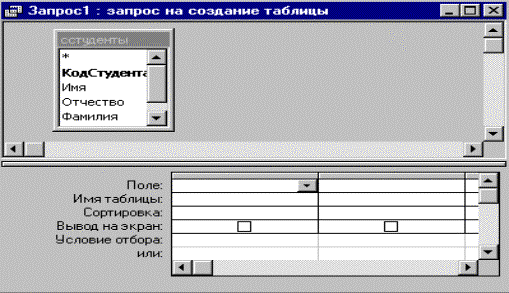
Рис. 2. Вид окна запроса на создание таблицы
5.3 Запросы на обновление записей
Этот тип запросов-действий предназначен для изменения значений некоторых полей для всех выбранных записей. После входа в режим Конструктора запроса нужно выбрать команду Запрос/Обновление. После этого в бланке запроса появится строка Обновление. Эта строка используется для того, чтобы задать новые значения для выбранных записей (рисунок 3).

Рис.3. Вид окна запроса на обновление записей
Обновлять значения можно не только в полях критериев, а в любом поле таблицы. Также для выбранных записей можно создавать вычисляемые поля.
5.4 Запрос на удаление записей
Этот вид запросов служит для удаления группы записей базы данных, удовлетворяющих определенным условиям. Обычный запрос можно преобразовать в запрос на удаление с помощьюкоманды Запрос/Удаление в режиме Конструктора запросов. При этом в бланке запроса появится строка Удаление, где можно ввести условие для удаления записей (рисунок 4).
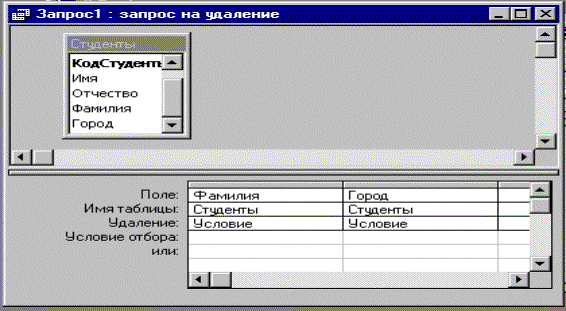
Рис. 4. Вид окна запроса на удаление записей
В режиме Конструктора запроса необходимо указать таблицу, в которой будут проводиться удаления. Затем определить критерии и обязательно просмотреть результаты выполнения запроса на выборку.
Если в результате запроса присутствуют только подлежащие удалению записи, следует преобразовать его в запрос на удаление.
Удаление записей может привести к непредсказуемым результатам, в том числе и к нарушению целостности базы данных, по следующим причинам:
- Таблица является частью отношения один-ко-многим
- В качестве условия обеспечения целостности данных использована опция Каскадное удаление связанных полей.
Например, вы решили исключить каких-то студентов и удалить соответствующие записи из таблицы Студенты. При этом существует также таблица Экзамены, которая связана с таблицей Студенты, отношением один – ко многим. Если для обеспечения целостности данных выбрана опция Каскадное удаление связанных полей, в результате удаления записей о студентах будут удалены записи об их оценках, то есть информация об успеваемости!
Если установлена опция Каскадное удаление связанных полей и вы пытаетесь удалить записи в режиме просмотра таблицы, то получите предупреждение о возможном удалении данных в других таблицах. А при использовании запросов на удаление вы не увидите предупреждения. MS Access выдаст только информацию о количестве удаляемых записей, но ничего не скажет про каскадное удаление.
